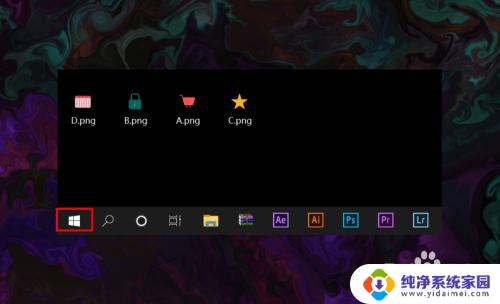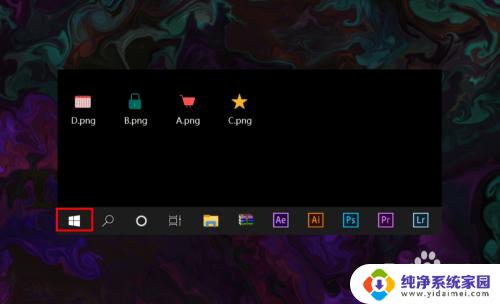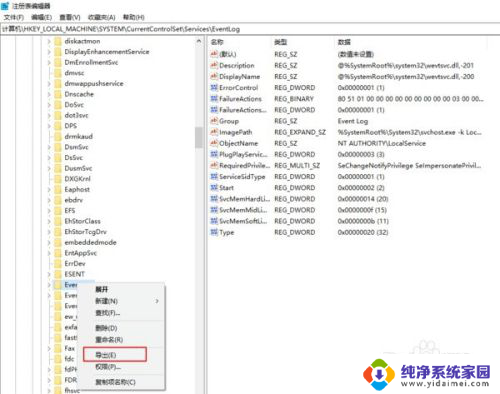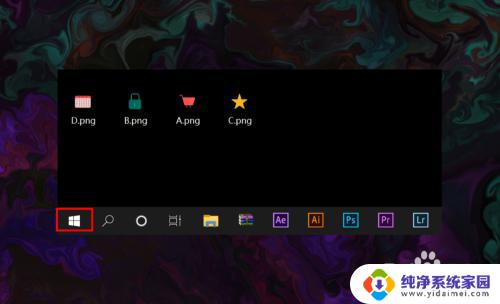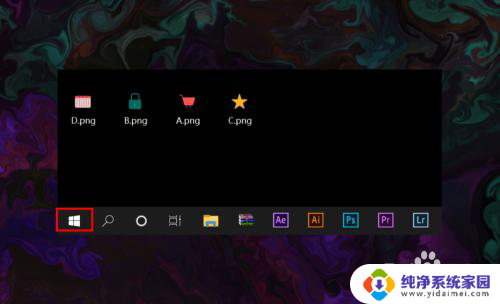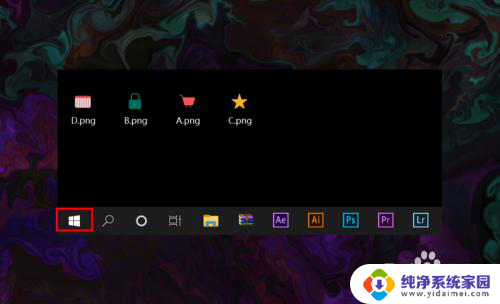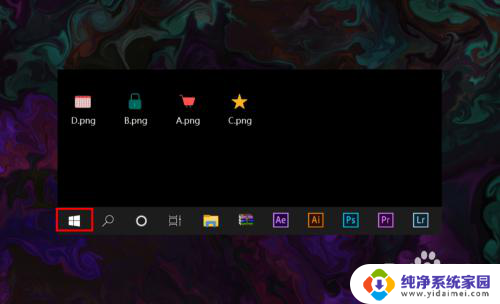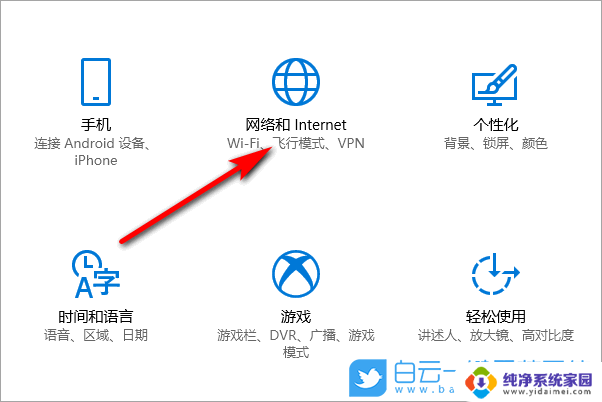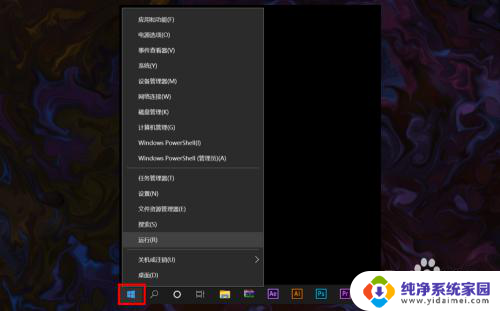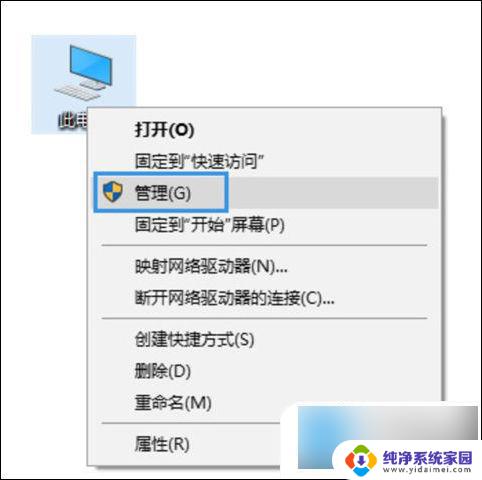台式win10不显示wlan win10 无线网络图标丢失了如何重新开启
更新时间:2023-11-23 16:47:06作者:yang
台式win10不显示wlan,在使用台式Win10电脑时,有时我们可能会遇到一个令人烦恼的问题,那就是无线网络图标突然消失了,无法连接到无线网络,这样的情况给我们的日常工作和生活带来了不便。但不要担心,我们可以采取一些简单的方法来重新开启无线网络图标,恢复正常的无线网络连接。接下来我们将介绍一些解决方案,帮助您重新找回无线网络图标,解决无法连接无线网络的问题。
步骤如下:
1.打开电脑,进入到系统桌面,在桌面左下角点击开始按钮。
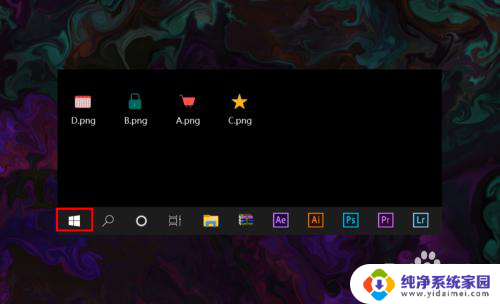
2.打开开始菜单之后,在开始菜单选项中找到并点击设置按钮。
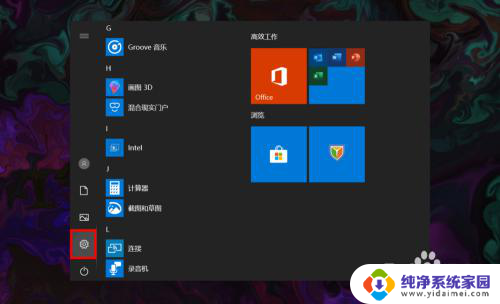
3.点击后会进入Windows设置窗口,在该窗口找到并点击个性化选项。
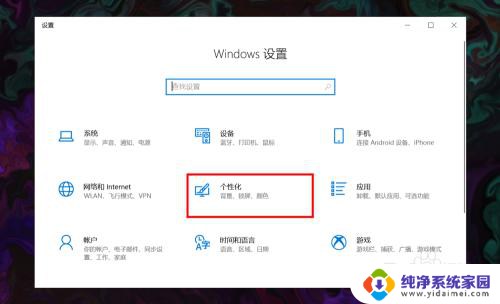
4.进入个性化窗口后,在左侧菜单栏选择并点击任务栏选项打开任务栏设置。
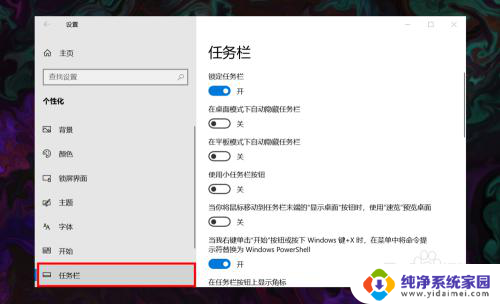
5.在右侧任务栏设置下方找到并点击选择哪些图标显示在任务栏上选项。
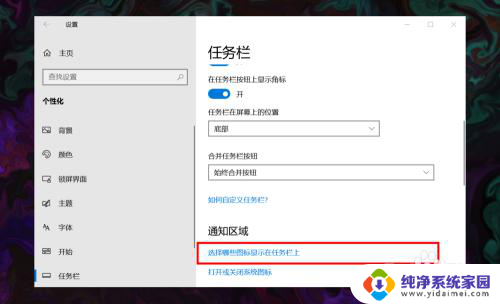
6.进入后,在所展示的图标中找到网络图标,并将其状态设置为开即可。
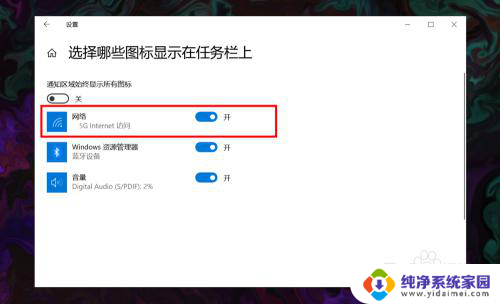
以上是解决台式win10无法显示wlan的方法,如果你遇到了这个问题,可以按照以上步骤来解决,希望对大家有所帮助。